如何在 Photoshop 中縮放影像?
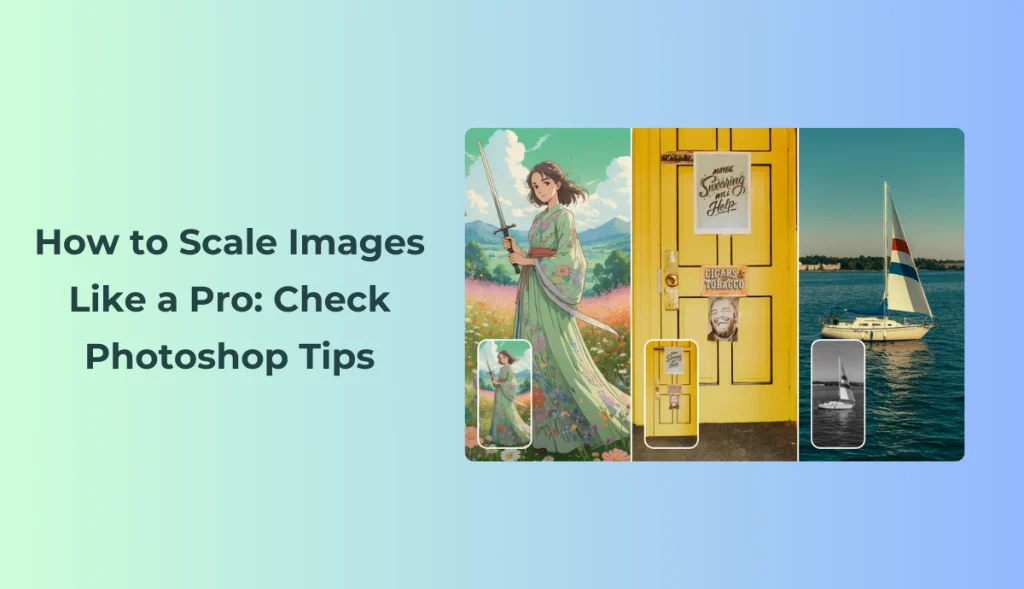
您有時一定很努力想把完美的照片裝進相框、張貼在社群媒體上、或印出清晰的照片,直到照片模糊不清、被拉長。
知道如何在 Photoshop 中縮放照片而不損失照片的品質,就能讓照片與眾不同。
本文將教您一些簡單的步驟,讓您在 Photoshop 中完美地調整圖片大小,並介紹一個功能強大的替代工具 AI Ease Photo Enhancer,可能會幫您省下不少時間和麻煩。
為什麼需要調整圖片大小?
調整影像大小有許多用途:
適合特定平台的圖片:有些平台(例如 LinkedIn 或 Instagram)需要特定的圖片尺寸。
檔案大小: 大尺寸的圖片需要較長的線上下載時間,而且空間分配也較大
列印品質:任何影像都需要高解析度才能清楚列印。大多數的網頁影像都以較低的解析度執行。
使用 Photoshop 縮放影像的步驟說明
如何在 Photoshop 中調整圖片大小,只要掌握竅門就不難,但剛開始時可能會很困惑。以下是操作方法:
1.開啟影像大小編輯器
- 首先在 Photoshop 中開啟您的圖片,調整大小:
- 在螢幕上方,選擇影像功能表。
- 從下拉式功能表中選擇 Image Size(影像尺寸)。
這將會開啟「影像尺寸」對話方塊,您可以在這裡找到改變影像尺寸、解析度和品質的工具。
2.調整寬度與高度
在「影像大小」方塊中,您會看到「寬度」和「高度」欄位。在這裡,您可以變更像素、英吋或其他單位的尺寸。
- 提示:如果您要為社交媒體調整大小,請使用像素(例如 Instagram 的 1080 像素寬度限制)。如果是印刷品,通常使用英吋或公分最佳。
3.選取重新取樣以維持品質
要在不降低品質的情況下調整大小,其中一個關鍵就是使用「重新取樣」核取方塊:
- 重新取樣可讓 Photoshop 保持影像尺寸一致,因此您可以在不拉伸的情況下變更解析度。
- 勾選此選項有助於防止影像失真,確保最終影像保持銳利。
4.確認並儲存
當您對設定感到滿意時:
- 按一下確定套用變更。
- 先選擇檔案 > 另存新檔,儲存原始檔案的複本,以避免覆寫原始檔案。
只要遵循這些步驟,您就能在不降低品質的情況下調整影像大小。不過,很多時候,Photoshop 會讓人感到有點害怕。讓我們來看看更簡單的方法。
AI Ease Photo Enhancer:圖片升級的 Photoshop 替代方案
雖然 Photoshop 提供了很棒的工具,但 AI Ease Photo Enhancer 是一款免費的線上替代工具,可以簡化處理過程。此工具使用 AI 來提升影像的清晰度,對於想要快速達到效果而不需要所有技術步驟的人來說,是個不錯的選擇。
AI Ease Photo Enhancer 的主要功能
AI Ease 照片增強器提供可簡化影像縮放的獨特功能:
- 免費且可線上使用:無需安裝軟體;可直接在瀏覽器中使用。
- 針對不同需求的 AI 模型:從「一般」、「藝術圖像」或「還原與調色」中選擇,以獲得最佳效果。
- 批次處理:一次最多可處理 20 個影像。
- 升頻選項:將影像提升至原始尺寸的 2 倍或 4 倍,以提高清晰度。
如何使用 AI Ease 照片增強器
即使您是初學者,使用 AI Ease 也很簡單。以下是快速指南:
1.上傳您的圖片:前往 AI Ease 網站,選擇您要增強的照片。
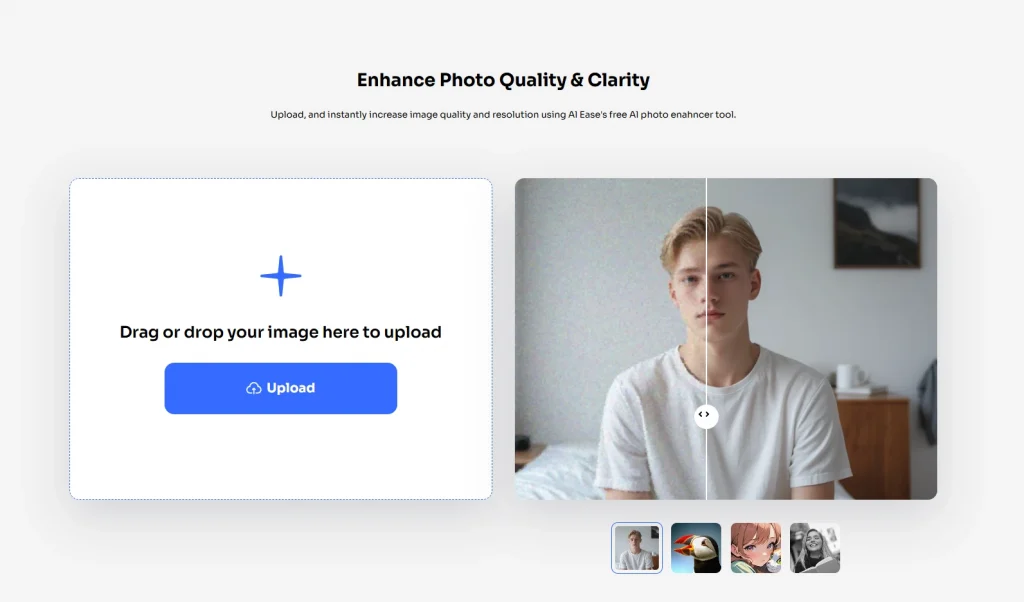
2.選擇您的 AI 模型:根據您的照片,選擇最佳的 AI 模型。例如,「一般」適用於大多數圖片。
3.選擇升頻等級:決定您要升頻 2 倍或 4 倍。
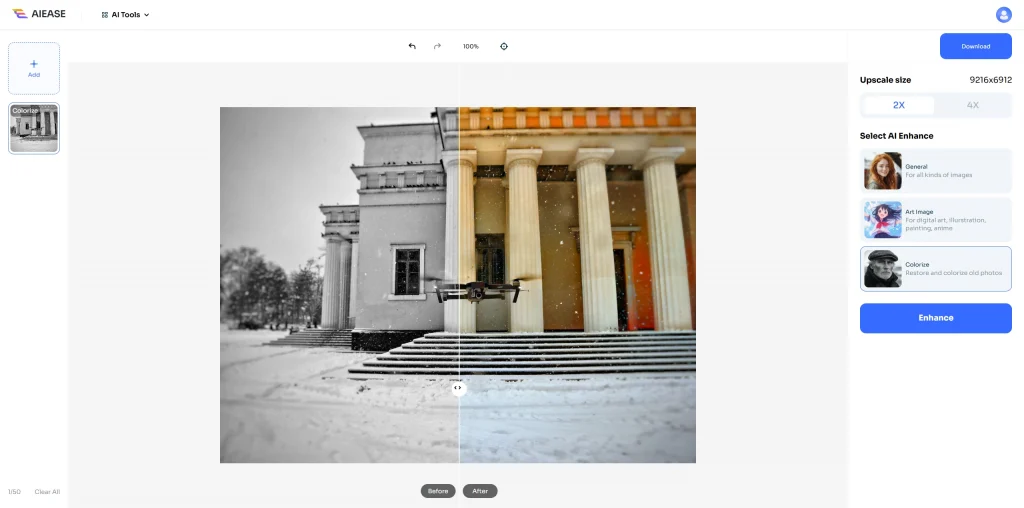
4.下載您的增強影像:AI Ease 會自動處理影像,讓您得到更清晰、高品質的效果。
此工具可作為 Photoshop 的絕佳替代品,尤其是當您正在尋找一種快速、人性化的方式來增強影像而又不犧牲品質時。
成功調整圖片大小的秘訣
選擇正確的解析度
不同的用途需要不同的解析度。以下是快速指南:
- 網頁使用:72 PPI(每英吋像素)通常已足夠用於網頁影像。
- 列印:若要獲得清晰、高品質的列印效果,建議使用 300 PPI 或更高的解析度。
使用匯出建立較小的檔案
如果您想要較小的檔案大小,但又不想改變實際影像,請嘗試使用檔案 > 匯出為。這可讓您獨立調整品質和檔案大小,非常適合需要快速載入的網頁影像。
Photoshop 中的重取樣選項
Photoshop 提供重新取樣選項,以控制調整大小時如何調整像素:
- 自動:一般而言是個不錯的選擇。
- Bicubic Sharper:最適合縮小影像。
- Bicubic Smoother:適用於放大影像。
嘗試使用這些設定可以幫助您在調整大小的同時保持高畫質。
AI Ease Photo Enhancer 對比 Photoshop 的優點
| 特點 | Photoshop | AI Ease 照片增強器 |
| 易於使用 | 中度 (學習曲線較陡) | 非常簡單,適合初學者 |
| 品質控制 | 高,但需要知識 | 自動化,經由 AI 最佳化 |
| 成本 | 已付 | 自由 |
| 批次處理 | 有限責任 | 一次最多可支援 20 張影像 |
AI Ease Photo Enhancer 擁有人性化的設計和自動化功能,是快速、高品質影像縮放的最佳選擇。它可以節省時間和精力,並可能節省訂購 Photoshop 的費用。
何時選擇 AI Ease 照片增強器而非 Photoshop
雖然 Photoshop 是強大的工具,但 AI Ease Photo Enhancer 在這些情況下仍能發揮作用:
- Need for Speed:如果您趕時間,AI Ease 的一鍵處理功能是您的理想選擇。
- Photoshop 技術有限:初學編輯?AI Ease 的簡單性絕對是您的最佳選擇。
- 批次處理:使用 AI Ease 一次調整多個影像的大小,可節省時間。
AI Ease 對於那些想要避免 Photoshop 複雜性的人來說是個救星。它能以最少的工作量提供極佳的品質。
最終說明
正確縮放圖片是一種技能,可以節省時間、提高品質,並確保您的專案具有一致性。無論您使用的是 Photoshop 或 AI EASE Photo Enhancer,您都可以快速掌握讓每張圖片呈現最佳效果的步驟。


